Call Of Duty Modern Warfare 2: 화면 깜박임 문제 해결 방법
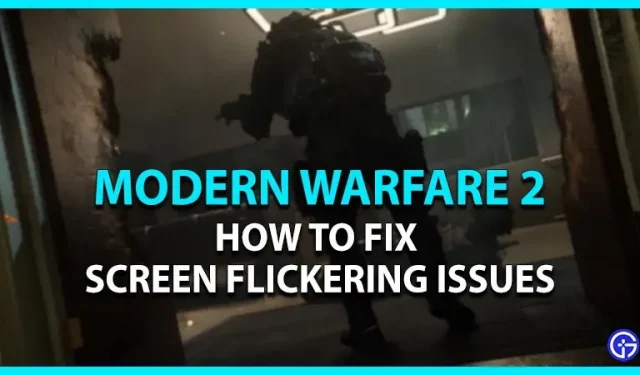
Modern Warfare 2는 최근 Call of Duty 프랜차이즈에 추가되었으며 많은 엇갈린 반응을 받았습니다. 독특한 게임 플레이로 호평을 받고 있지만 일부 플레이어는 다양한 문제와 충돌을 경험하고 있습니다. 일부 플레이어는 MW2에서 화면 찢어짐 및 깜박임 문제를 경험했습니다. 하지만 경기 중 프레임 드롭, 화면 찢어짐 또는 깜박임을 감당할 수 없습니다. 깜박임 문제를 해결할 수 있는 몇 가지 가능한 방법을 모았습니다. 따라서 COD Modern Warfare 2에서 화면 깜박임 문제를 해결하는 방법에 대한 가이드를 확인하십시오.
Call of Duty Modern Warfare 2 화면 깜박임을 수정하는 방법

다음은 MW2의 화면 깜박임 문제를 해결하기 위한 몇 가지 해결 방법입니다.
관리자 권한으로 실행
다음과 같이하세요:
- Modern Warfare 2 COD 파일 디렉토리로 이동합니다.
- COD MWII.exe 파일을 선택하고 마우스 오른쪽 버튼으로 클릭합니다.
- 그런 다음 “관리자 권한으로 실행” 옵션을 선택합니다.
- 게임을 실행하면 게임에서 깜박임이 발생하는지 확인하십시오.
그렇다면 아래에 언급된 다른 수정 사항이나 방법을 시도하십시오.
그래픽 드라이버 업데이트
오래된 그래픽 드라이버로 인해 깜박임 및 화면 찢어짐이 발생할 수 있습니다. 따라서 그래픽 드라이버를 최신 버전으로 업데이트하십시오. 공식 Nvidia 및 AMD 웹사이트로 이동하여 수동으로 다운로드할 수 있습니다. 최신 드라이버를 다운로드하여 설치했으면 COD MW2를 실행합니다.
깜박임 문제가 지속되면 다음 방법을 시도하십시오.
Windows 업데이트 확인
이러한 문제는 오래된 운영 체제로 인해 발생할 수도 있습니다.
- Windows 설정으로 이동하여 Windows 업데이트 탭을 선택할 수 있습니다. Win + I 키보드 단축키를 눌러 Windows 설정을 열 수 있습니다.
- 그런 다음 사용 가능한 업데이트에 대해 “업데이트 확인”을 클릭하십시오.
- 사용 가능한 업데이트가 있는 경우 업데이트를 다운로드하고 설치할 수 있는 옵션이 제공됩니다.
- 업데이트를 다운로드하고 설치한 후 컴퓨터를 다시 시작하십시오.
- 마지막으로 COD MW2를 실행하여 문제가 지속되는지 확인합니다.
V-Sync 활성화 – Call of Duty Modern Warfare 2에서 화면 깜박임 수정
위의 방법으로 현재 문제가 해결되지 않으면 V-Sync 옵션을 활성화하는 것이 좋습니다.
- MW2의 “설정” 메뉴로 이동하여 “비디오 설정”을 선택합니다.
- 거기에서 V-Sync 옵션을 활성화하십시오. 이 설정을 활성화하면 모니터가 GPU와 동기화되거나 동기화됩니다.
- 따라서 이것이 MW2의 화면 깜박임 문제를 해결할 수 있기를 바랍니다.
COD 모던 워페어 2 재설치
위의 방법 중 어느 것도 효과가 없다면 게임을 다시 설치하는 것이 좋습니다. 게임을 제거하고 다시 설치할 수 있습니다. 게임을 다시 설치한 후 MW2를 실행하고 깜박임 문제가 발생하는지 확인하십시오.
약간의 시간이 걸릴 수 있지만 이 방법은 대부분의 경우에 작동합니다.
Activision에 티켓 제출
게임을 재설치한 후에도 문제가 발생하면 Activision 지원팀 에 문의할 수 있습니다 . 문제에 대한 설명과 함께 티켓을 제출하여 지원 팀의 추가 지원을 받을 수 있습니다.
이것이 Call Of Duty Modern Warfare 2에서 화면 깜박임 문제를 해결하는 방법에 대한 전부입니다. 이 가이드가 마음에 들면 전용 섹션에서 COD Modern Warfare II에 대한 더 많은 가이드를 확인하십시오.



답글 남기기